在word中删除空白页的步骤
用Word2003编辑完成的作品,存在许多空白页。连自己都不知道是什么时候留下的。有的空白页面可以简单的删除掉,但是有的空白页,就不是那么容易删掉,下面就来介绍怎么删除word里空白页方法,来看看吧。
新建一个Word文档,编辑好内容,设置好格式(由于操作和编辑的失误文档里多出了空白页)。
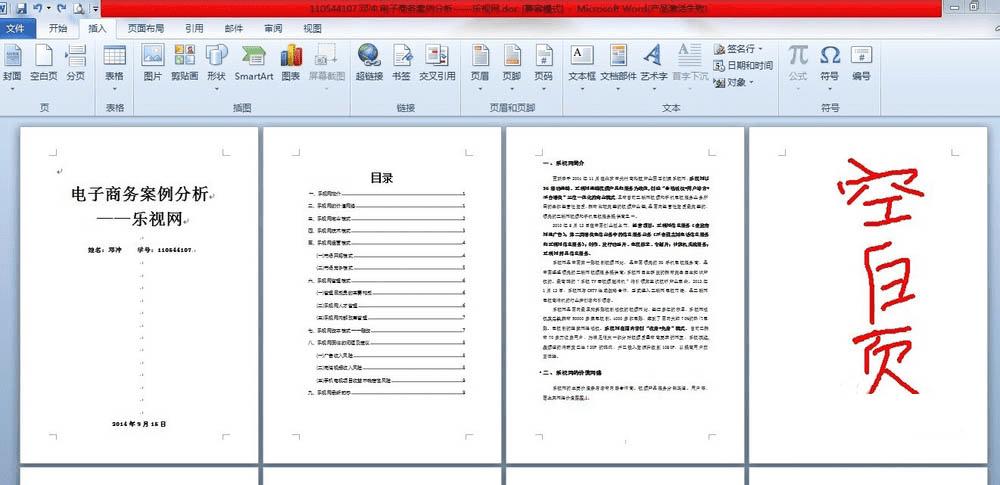
删除方法一:将光标放于空白页的开始处,按键盘上的“删除键”即可删除空白页。
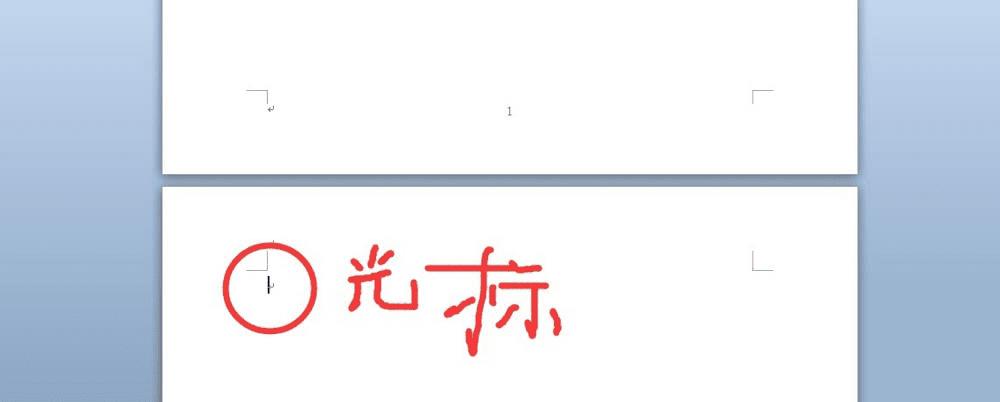
删除方法二:将光标放于空白页的开始处,单机其左侧,当空白页出现一个横条时,按键盘上的“删除键”即可删除空白页。
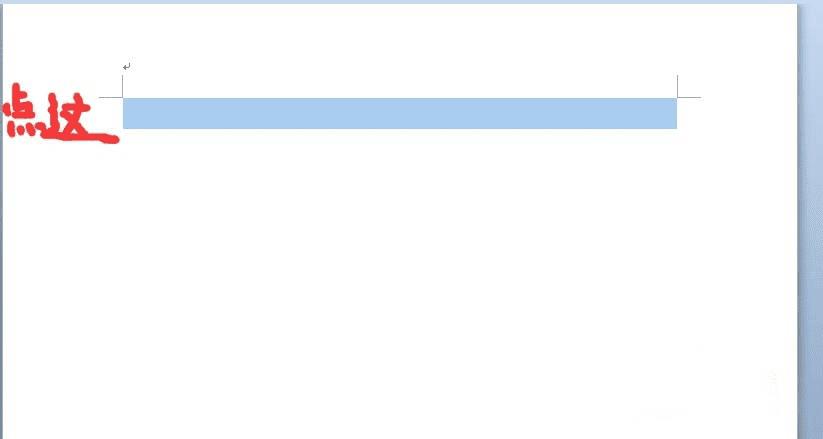
删除方法三:将光标放于空白页后一页的开始处,按键盘上的“删除键”即可删除空白页。
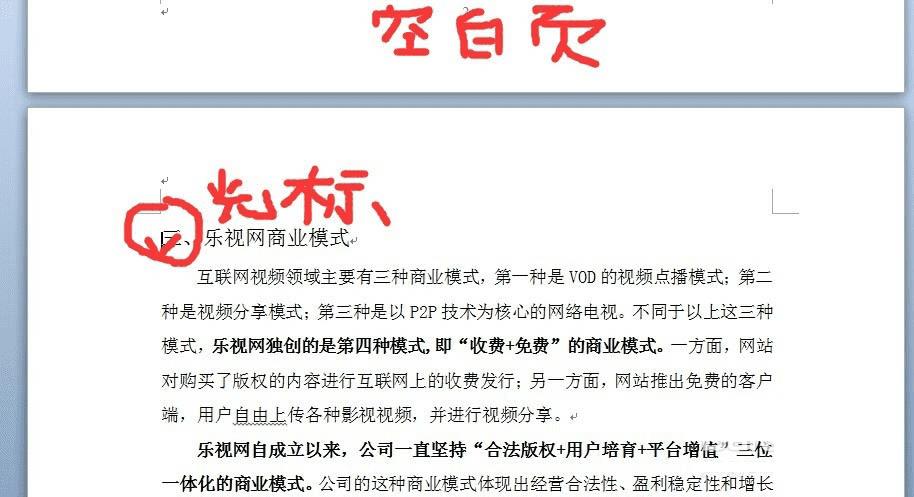
删除方法四:有时候空白页的出现是由于分页符造成的,删除分页符即可。
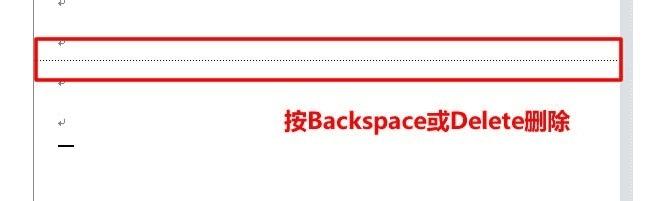
当然,以上都是普通状况下出现的空白页删除方法,最终都能达到删除空白页的效果。
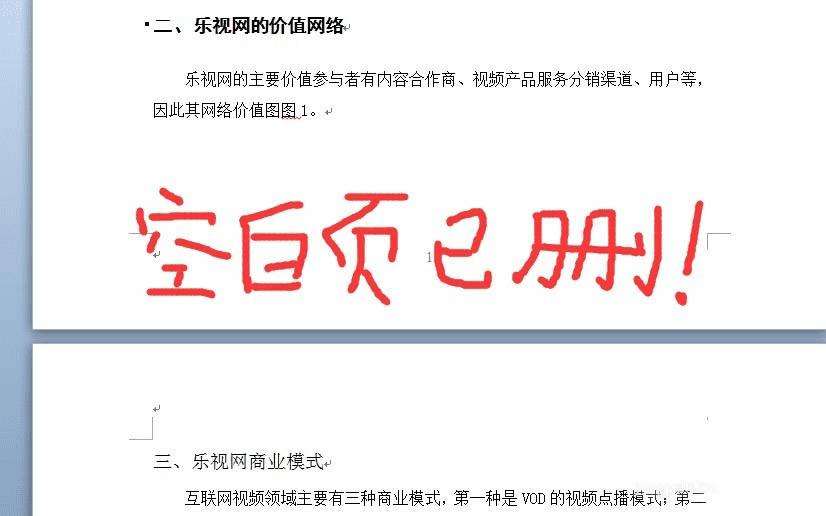
本文地址:http://www.45fan.com/dnjc/86528.html
